Moc automatyzacji WordPress
Opublikowany: 2021-11-15Lubię myśleć o typowej witrynie WordPress jako o zbiorze części. Motywy, wtyczki i niestandardowy kod można łączyć, aby zasilać praktycznie każdy rodzaj witryny.
Jednak w większości przypadków te różne elementy niekoniecznie ze sobą współgrają . Oznacza to, że każdy z nich służy swojemu celowi niezależnie od siebie. O ile nie są powiązane z tym samym ekosystemem (na przykład rozszerzenie WooCommerce), zwykle można je zmienić bez powodowania efektu domina.
To ma zarówno pozytywy, jak i negatywy. Plusem jest możliwość dodania lub usunięcia funkcjonalności w dowolnym momencie. Ale oznacza to również, że sprawienie, by wszystko działało w tandemie, może być trudne.
To wyzwanie dla programistów. Istnieje wiele scenariuszy, w których możesz chcieć, aby działania użytkownika w jednej wtyczce wywołały również odpowiedź w innej. O ile te funkcje nie są celowo wbudowane we wtyczkę, może to wymagać zbudowania tej funkcjonalności od podstaw.
W tym momencie w grę wchodzi moc automatyzacji WordPressa. Istnieją teraz narzędzia zaprojektowane specjalnie w celu wywołania reakcji łańcuchowej między wieloma wtyczkami i usługami stron trzecich. Co najważniejsze, można je stosunkowo łatwo skonfigurować.
Jeśli brzmi to jak coś, co może zmienić Twoje życie (lub przynajmniej witrynę), czytaj dalej! Przedstawimy Ci niektóre narzędzia do automatyzacji WordPress i podstawowe przykłady tego, co mogą dla Ciebie zrobić.
Wtyczki do automatyzacji WordPress
Pierwszym krokiem jest wybór wtyczki do automatyzacji WordPress. Będzie to służyć jako spoiwo łączące różne wtyczki i usługi w Twojej witrynie.
Jest kilka atrakcyjnych opcji, na których się skupimy. Każdy ma darmową wersję, która zawiera mnóstwo możliwości. Jeśli szukasz czegoś solidniejszego, komercyjne wersje zapewniają zaawansowane funkcje i szerszą kompatybilność.
Zanim wybierzesz, sprawdź, co zawiera. Chociaż obie opcje mają podobieństwa, mogą istnieć pewne kluczowe różnice, które określą najlepsze dopasowanie do Twojej sytuacji.
AutomatorWP
AutomatorWP jest wyposażony w integracje dla popularnych wtyczek, takich jak WooCommerce, BuddyPress, Gravity Forms, LearnDash i Restrict Content Pro – między innymi. Ponadto możesz nawiązać kontakt z dostawcami usług, takimi jak HubSpot, Twilio, Zapier i Zoom.
Pamiętaj, że integracje są ograniczone w bezpłatnej wersji wtyczki. Dostępne są dodatki premium, które można nabyć pojedynczo lub w ramach oferty pakietowej. Rozszerzają one rodzaje zadań (tzw. „wyzwalacze”) dostępne w przepływie pracy automatyzacji.
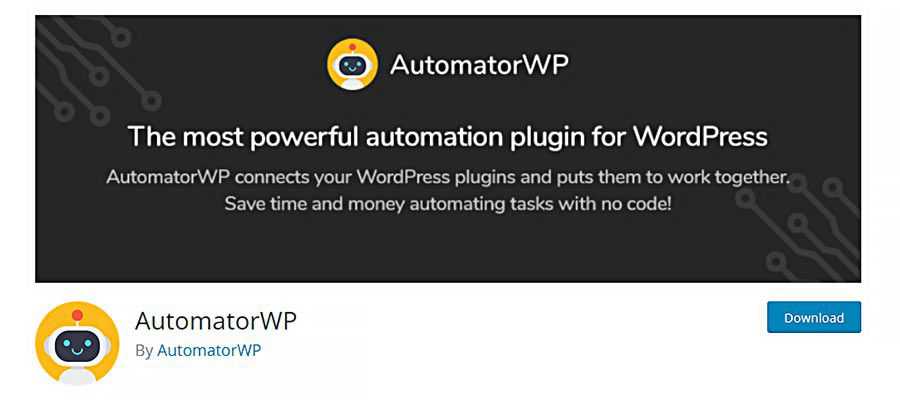
Niesamowity automat
Oprócz integracji wtyczek wymienionych powyżej, Uncanny Automator współpracuje z takimi programami jak Easy Digital Downloads, Elementor, MemberPress i Kalendarz wydarzeń. Usługi stron trzecich obejmują Facebook, FluentCRM i Twitter.
Darmowa wersja zawiera ponad 100 wyzwalaczy i akcji automatyzacji. Więcej jest dostępnych w wersji pro. Pamiętaj, że nie ma opcji a la carte – musisz kupić wersję pro, aby uzyskać dostęp do zaawansowanych funkcji.
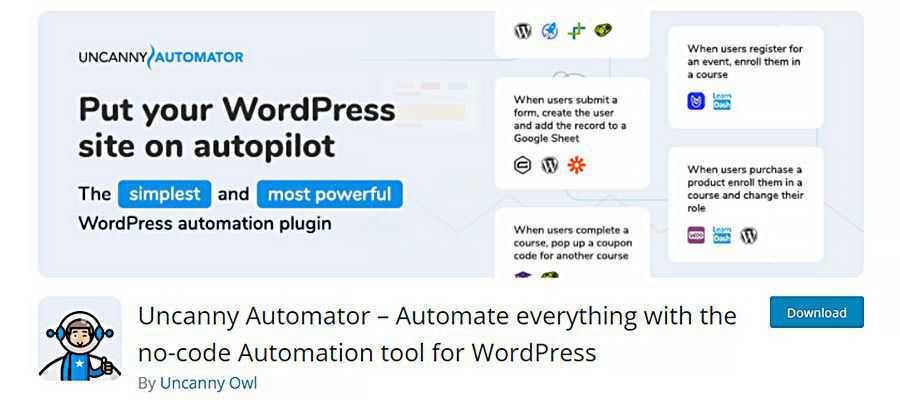
Tworzenie kilku podstawowych automatyzacji
Teraz, gdy wiemy trochę więcej o AutomatorWP i Uncanny Automatorze, nadszedł czas, aby je uruchomić. Wykorzystamy je do stworzenia kilku automatyzacji, które odzwierciedlają typowe przypadki użycia.
Ale najpierw trochę tła na temat tego, jak wszystko się układa.
Jak to działa?
Chociaż każda wtyczka używa nieco innej terminologii, proces dodawania automatyzacji do Twojej witryny jest zasadniczo taki sam.
Oba mają podobny interfejs użytkownika zaplecza do tworzenia zautomatyzowanych funkcji. AutomatorWP nazywa je „automatykami”, podczas gdy Uncanny Automator nazywa je „przepisami”. Możliwe jest posiadanie wielu automatyzacji/przepisów na swojej stronie.
Tak czy inaczej, te konfiguracje składają się z dwóch elementów:
Wyzwalacze
Wyzwalacz to pierwszy krok w procesie, w którym użytkownik wykonuje określone zadanie. Na przykład typowymi wyzwalaczami mogą być sytuacje, w których użytkownik wpisuje komentarz do posta na blogu lub kupuje produkt. Wyzwalacze można skonfigurować dla zalogowanych lub anonimowych (wylogowanych) użytkowników.

działania
Akcja to to, co dzieje się po zakończeniu wyzwalacza. Załóżmy, że użytkownik dołączył do grupy BuddyPress w Twojej witrynie. Możesz utworzyć akcję, która automatycznie wyśle im list powitalny lub doda ich do listy mailingowej.
Warto również zauważyć, że dana automatyzacja/przepis może zawierać wiele wyzwalaczy i akcji. W niektórych sytuacjach możesz nawet ustawić dla nich sekwencję.
Przykład nr 1 (Uncanny Automator): Gdy klient kupuje określony produkt WooCommerce, dodaj go do grupy BuddyPress
Nasz pierwszy przykład połączy ze sobą WooCommerce i BuddyPress. Kiedy klient kupi produkt „Czapka” w naszym fikcyjnym sklepie, dodamy go również do naszej grupy użytkowników BuddyPress „Fashion Forward”.
Użyjemy Uncanny Automator, aby to skonfigurować. Oto jak to zrobiliśmy:
1. W WordPressie przejdź do Automator > Dodaj nowy .
2. Uncanny Automator poprosi Cię o wybranie typu przepisu. W takim przypadku wybierzemy „ Zalogowani użytkownicy ”. Kliknij „ Potwierdź ”.
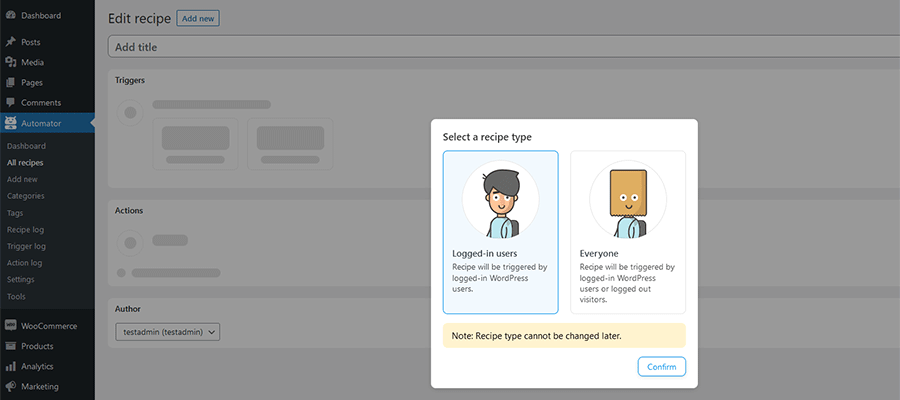
3. Nadaj swojemu przepisowi nazwę – w tym przykładzie wybraliśmy: „Dodaj kupujących czapkę do grupy Fashion Forward BuddyPress”.
4. W obszarze „ Wyzwalacze zalogowania ” kliknij WooCommerce .
5. Teraz zobaczysz listę możliwych wyzwalaczy. Wybierz: „ Użytkownik wypełnia, płaci, ląduje na stronie z podziękowaniem za zamówienie z produktem ”.
6. Następnie Uncanny Automator poprosi o warunek wyzwalania. Wybierz „ ukończono ” i kliknij „ Zapisz ”.
7. Tutaj wybieramy produkt, na który chcemy kierować reklamy. Z listy wybierz „ Czapka ” i kliknij „ Zapisz ”.
Teraz, gdy nasz wyzwalacz jest ustawiony, nadszedł czas, aby przejść do części Actions przepisu.
8. Kliknij „ Dodaj akcję ”.
9. Stamtąd kliknij BuddyPress .
10. Wybierz „ Dodaj użytkownika do grupy ” z listy akcji i kliknij „ Zapisz ”.
11. Pamiętaj również, aby zmienić status w prawym górnym rogu strony z „ Wersja robocza ” na „ Na żywo ”.
Po zakończeniu przepis powinien wyglądać podobnie do poniższego obrazka.
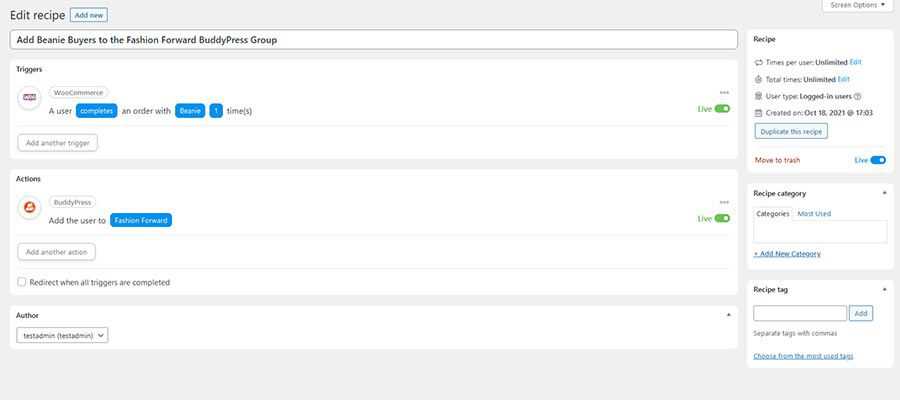
Przykład nr 2 (AutomatorWP): Gdy użytkownik przesyła formularz grawitacyjny, utwórz nowego użytkownika WordPress
Nasza fikcyjna strona internetowa ma formularz pomocy technicznej (obsługiwany przez Gravity Forms), który użytkownicy mogą przesłać, aby uzyskać pomoc. Jeśli ten użytkownik nie ma konta w naszej witrynie, możemy użyć AutomatorWP, aby je dla niego utworzyć.
Ta automatyzacja wymaga od nas znajomości numerów identyfikacyjnych pól w naszym formularzu grawitacyjnym. Można to znaleźć, klikając określone pola w interfejsie edytora formularzy.
1. Wewnątrz WordPressa przejdź do AutomatorWP > Automatyzacje . Na ekranie automatyzacji kliknij „ Dodaj nową automatyzację ”.
2. AutomatorWP poprosi o wybranie typu automatyzacji. Wybierz „ Anonimowy ” i kliknij „ Potwierdź ”.
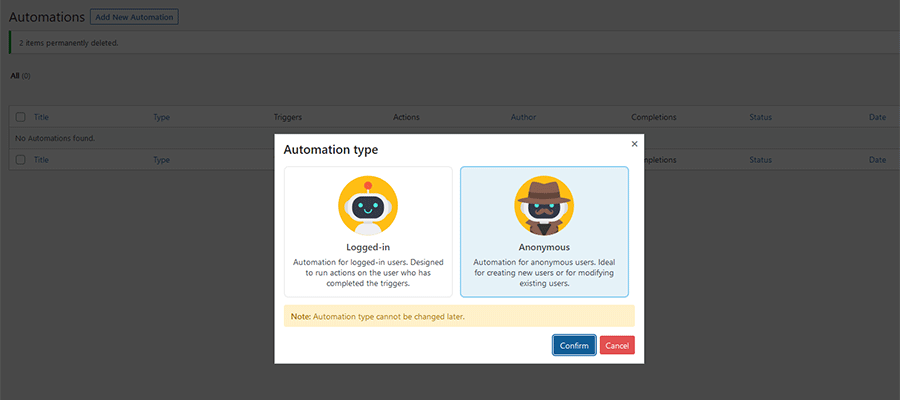
3. Nadaj swojej automatyzacji nazwę – w tym przykładzie wybraliśmy: „Wpis w formularzu pomocy technicznej tworzy nowego użytkownika”
4. W obszarze Wyzwalacze kliknij Formy grawitacyjne .
5. Wybierz „ Gość przesyła formularz ” z listy wyzwalaczy. Domyślnie wyzwalacz będzie działał z dowolnym formularzem w naszej witrynie. Aby przejść do konkretnego formularza, kliknęliśmy na „dowolny formularz” i wybraliśmy nasz (Pomoc techniczna) z listy. Kliknij „ Zapisz ”.
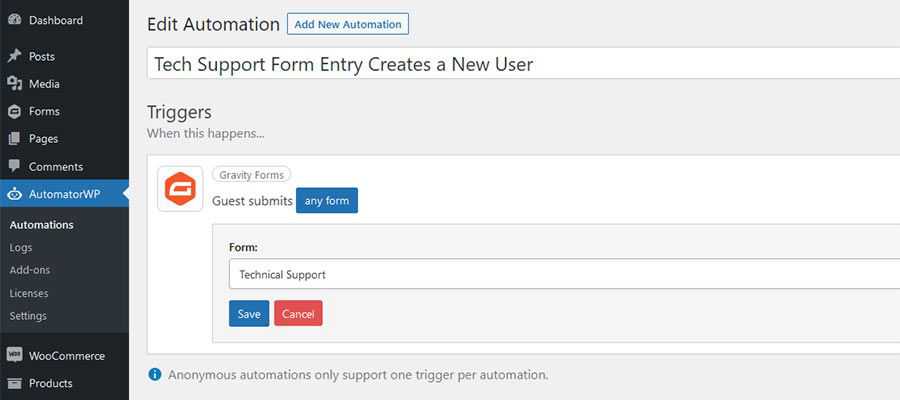
Teraz, gdy nasz wyzwalacz jest ustawiony, nadszedł czas, aby przejść do części automatyzacji dotyczącej akcji .
6. W obszarze Akcje kliknij „ Nowy użytkownik ”.
7. Możemy teraz wypełnić fragmenty profilu nowego użytkownika polami z naszego formularza (poprzez Gość wysyła akcję formularza ). Jak wspomnieliśmy, wymaga to od nas znajomości numeru identyfikacyjnego dla różnych pól. W tym przypadku mamy pola na imię i nazwisko użytkownika wraz z jego adresem e-mail.
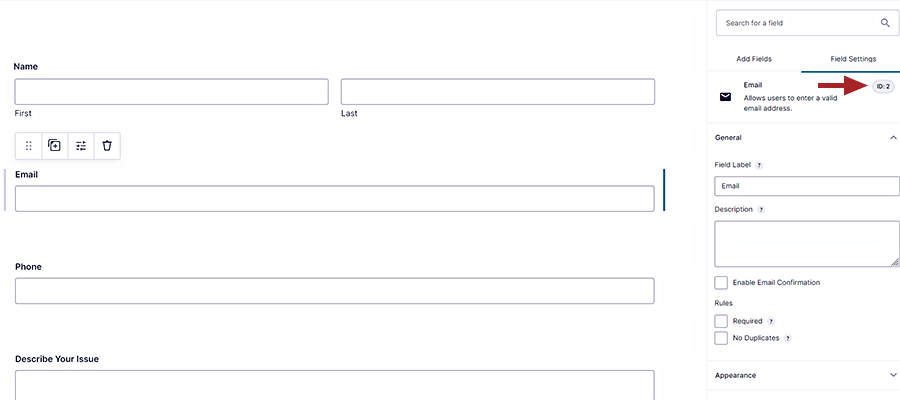
Pole E-mail naszego formularza (ID: 2) zostanie użyte do wypełnienia pól Nazwa użytkownika i E -mail w profilu użytkownika.
Jako nazwę użytkownika użyjemy Imienia (ID: 5) i Nazwiska (ID: 6) z formularza.
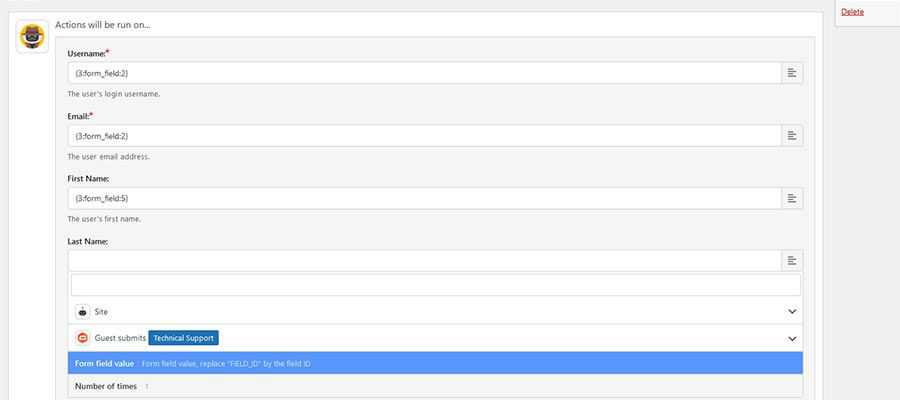
8. W ramach tej akcji jest jeszcze kilka opcji, które chcemy rozwiązać:
Domyślną rolą użytkownika jest „Subskrybent”, ale w razie potrzeby możemy to zmienić w ustawieniu roli .
Włączymy ustawienie Wyślij powiadomienie użytkownika . Spowoduje to wysłanie wiadomości e-mail do nowego użytkownika i udostępnienie łącza do resetowania hasła.
Następnie ustawimy Co zrobić, jeśli użytkownik już istnieje: na „ Nie uruchamiaj akcji ”.
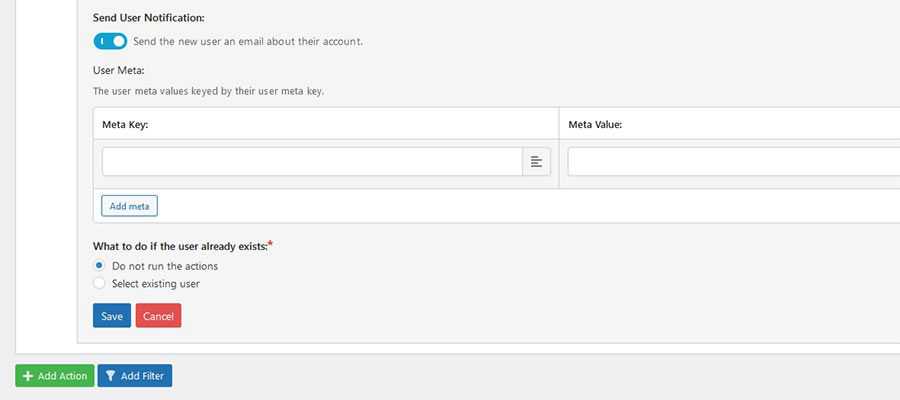
9. Kliknij „ Zapisz ”, aby zapisać nową akcję automatyzacji.
10. Na koniec kliknij „ Zapisz i aktywuj ”, aby uruchomić automatyzację.
Po zakończeniu automatyzacja powinna wyglądać podobnie do poniższego obrazu.
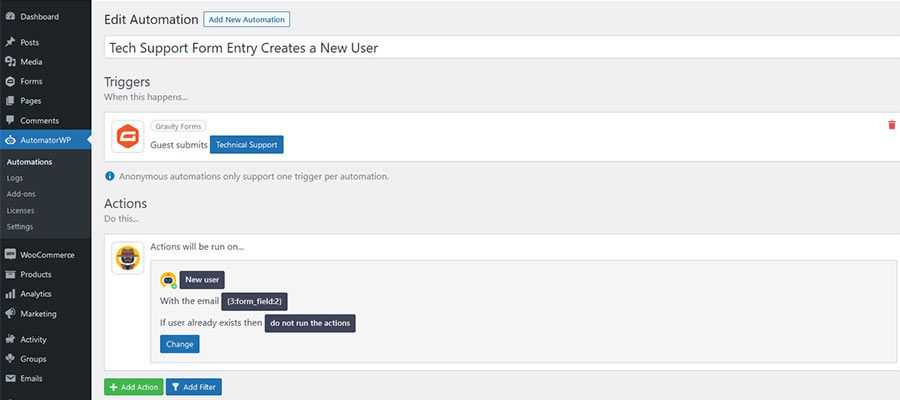
Wspólne działanie wtyczek WordPress
Wtyczki do automatyzacji WordPress mogą odwrócić czasochłonny proces na głowie. Za pomocą kilku kliknięć można stworzyć naprawdę użyteczną funkcjonalność.
I chociaż niektóre z bardziej zaawansowanych opcji wymagają oprogramowania komercyjnego, warto zainwestować. Pomyśl, ile czasu i wysiłku zajęłoby utworzenie tych funkcji od podstaw. Sama wygoda jest warta swojej ceny.
Wreszcie istnieje prosty sposób na to, aby wtyczki WordPress w Twojej witrynie działały ze sobą. Eksperymentuj i zobacz, jak może pomóc usprawnić przepływ pracy.
